Как исправить зависание iPhone в режиме «Не беспокоить»
Ваш iPhone завис в режиме «Не беспокоить»?
Режим «Не беспокоить» — ценная функция для пользователей iPhone, позволяющая сосредоточиться на том, что им нужно делать, без уведомлений со своего устройства.
Со временем пользователям придется отключить этот режим, чтобы возобновить получение уведомлений и не пропустить важные напоминания и сообщения.
Обнаружить, что ваш телефон завис и отказывается выходить из режима «Не беспокоить», будет большим неудобством.
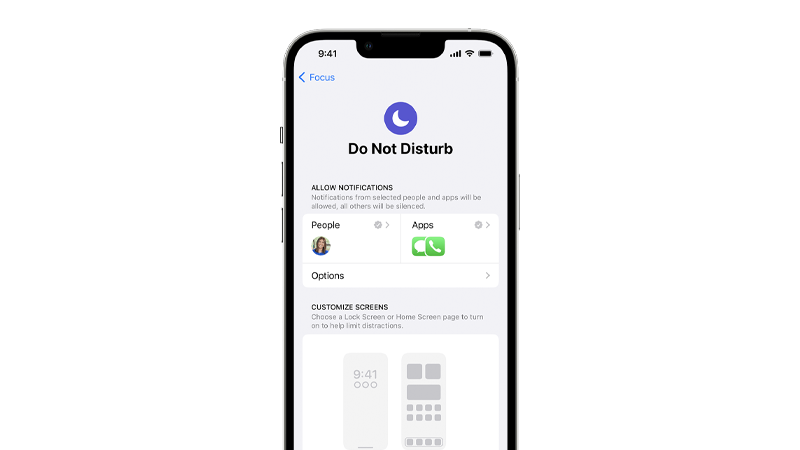
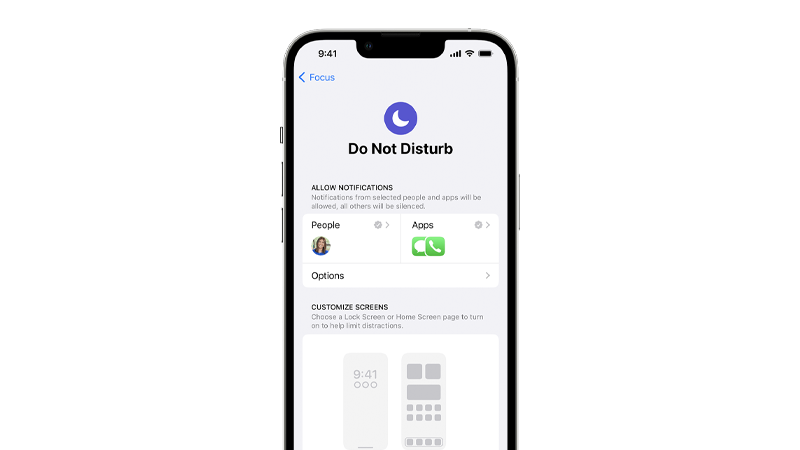
Сегодня мы покажем вам, что делать, если ваш iPhone завис в режиме «Не беспокоить».
Давай начнем!
1. Перезагрузите телефон.
Если у вас возникли проблемы на вашем iPhone, первое, что вам следует сделать, это перезагрузить его.
Это должно перезагрузить ваши системные файлы и приложения, исключив любые временные ошибки в этом процессе.
Перезапуск телефона также должен очистить его память, удалив поврежденные данные и кеш.
Если вы используете iPhone X, 11, 12, 13, 14 или новее, вот что вам нужно сделать:
- Удерживайте кнопку уменьшения громкости и боковую кнопку, пока не появится подсказка «Slide to Power Off».
- Теперь перетащите ползунок вправо и подождите 30 секунд.
- После этого нажмите боковую кнопку, чтобы включить устройство.


Для более старых моделей выполните следующие действия:
- Найдите кнопку питания на вашем устройстве.
- Теперь удерживайте кнопку, пока не появится подсказка «Slide to Power Off».
- Перетащите ползунок вправо и подождите 30 секунд, прежде чем включать устройство.


После этого проверьте, включен ли режим «Не беспокоить» в центре управления.
2. Попробуйте несколько раз.
Иногда вам просто нужно немного настойчивости, чтобы отключить режим «Не беспокоить» на вашем iPhone. Если вам не удалось выключить его с первого раза, попробуйте еще несколько раз и посмотрите, сработает ли он.
Вот что вам нужно сделать:
- В правой части экрана проведите пальцем вниз, чтобы открыть Центр управления.
- После этого найдите значок луны с надписью «Не беспокоить».
- Нажмите на него несколько раз, чтобы увидеть, отключится ли эта функция.
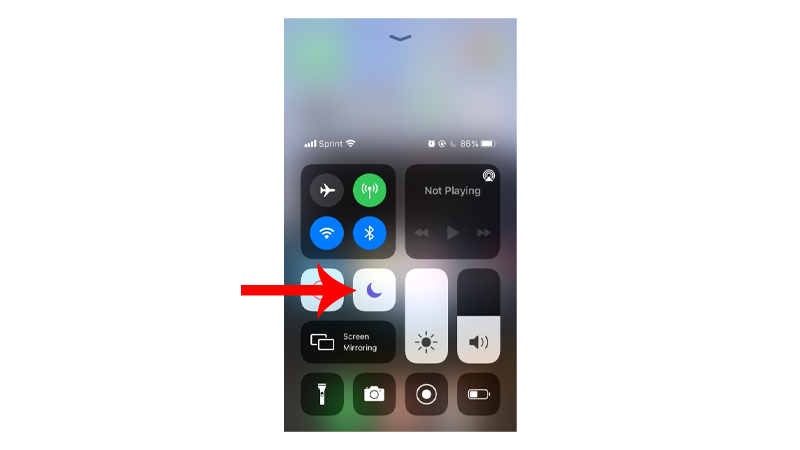
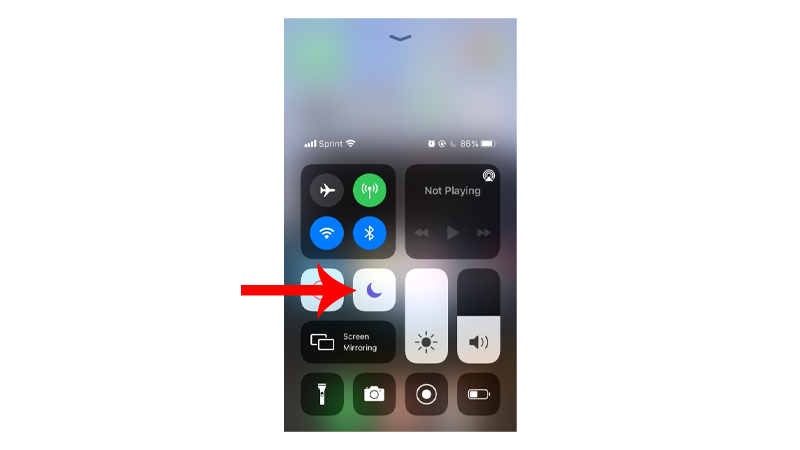
Перейдите к следующему решению, если ваш телефон все еще завис в режиме «Не беспокоить».
3. Отключите спящий режим.
Спящий режим — это функция приложения «Здоровье», которая позволяет свести к минимуму отвлекающие факторы на вашем iPhone.
Он работает за счет упрощения экрана блокировки, включения режима «Не беспокоить» и затемнения дисплея.
Если эта функция включена, это объясняет, почему ваш телефон зависает в режиме «Не беспокоить».
См. шаги ниже, чтобы отключить эту функцию:
- Откройте приложение «Здоровье» на своем iPhone.
- Затем нажмите «Обзор» на панели навигации.
- Найдите вкладку «Сон» и откройте ее.
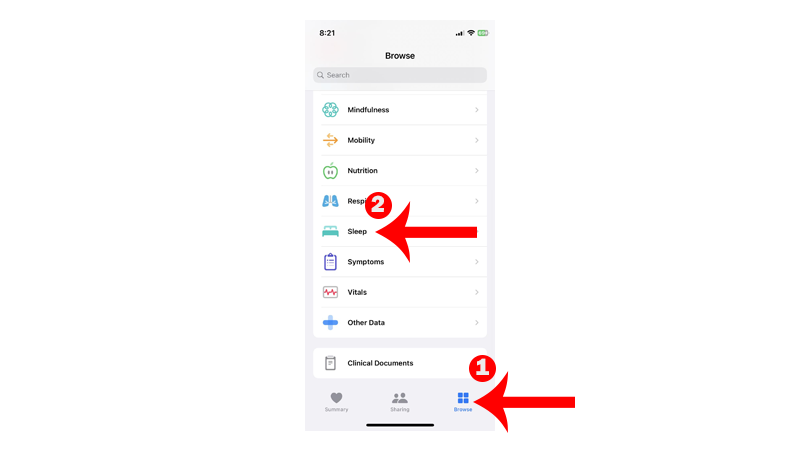
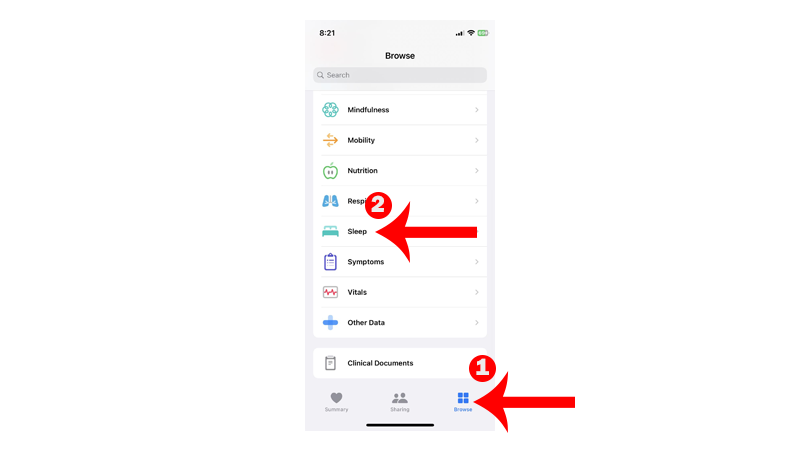
- В меню «Сон» нажмите «Полное расписание и параметры».
- Выключите расписание сна.
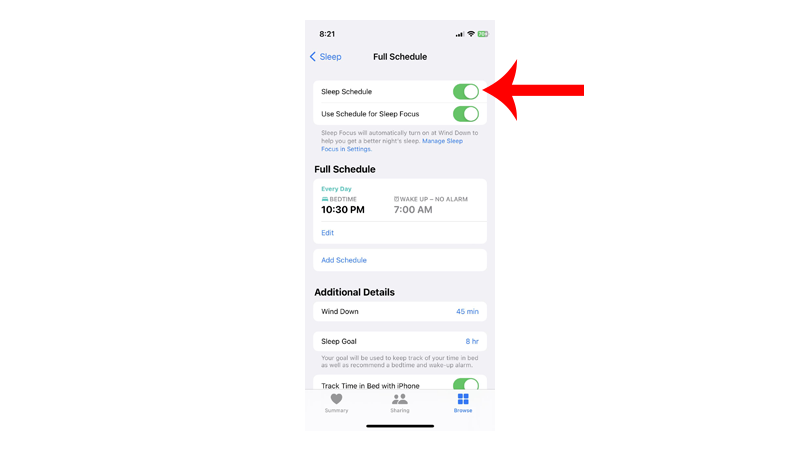
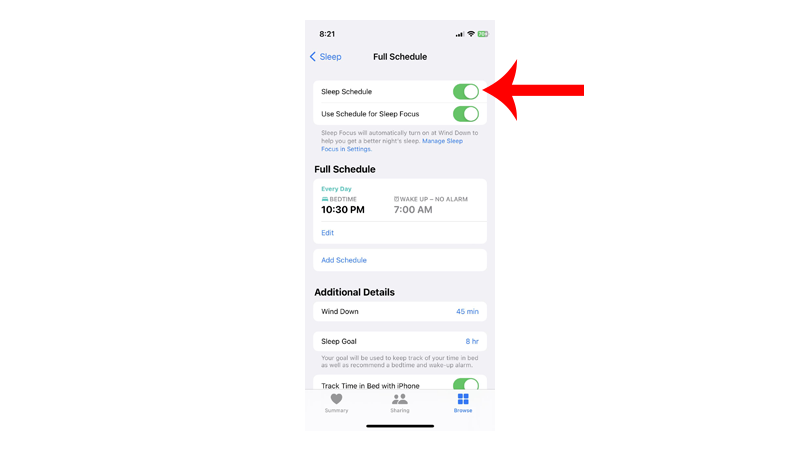
После этого перезагрузите телефон и проверьте, отключен ли режим «Не беспокоить».
4. Отключите настройку «Не беспокоить при вождении».
Настройки вождения в режиме «Фокус» также могут быть причиной того, что ваш iPhone зависает в режиме «Не беспокоить».
Если у вас возникла проблема во время вождения или когда включен CarPlay, то на 100 % виновата предустановка вождения.
Вот как можно отключить режим «Не беспокоить»:
- Запустите приложение «Настройки» на своем iPhone.
- Затем нажмите «Фокус», чтобы получить доступ к его настройкам.
- Нажмите на предустановку «Вождение».
- Перейдите к опции «Во время вождения».
- В разделе «Активировать» выберите «Вручную».
- Отключите функцию «Активировать с помощью CarPlay».


После этого перезагрузите iPhone, и он не должен переходить в режим «Не беспокоить», пока вы за рулем.
5. Сбросьте настройки.
Если ваш телефон по-прежнему завис в режиме «Не беспокоить», вы можете попробовать сбросить настройки вашего iPhone.
Это должно обновить ваше устройство, восстановив настройки по умолчанию и устранив любые конфликты.
Чтобы сбросить настройки, выполните следующие действия:
- На вашем iPhone перейдите в главное меню и откройте «Настройки».
- Теперь нажмите «Общие».
- Найдите «Перенос или сброс iPhone» и нажмите на него.
- Коснитесь параметра «Сброс» и выберите «Сбросить все настройки».
- Следуйте инструкциям, чтобы продолжить.


Примечание
- Ваш iPhone немедленно перезагрузится после сброса настроек.
- Может показаться, что он застрял в логотипе Apple. Дождитесь завершения процесса, который обычно занимает от 5 до 10 минут.
Проверьте, включен ли режим «Не беспокоить» на вашем устройстве.
6. Обновите свой iPhone.
В программном обеспечении вашего телефона могла возникнуть ошибка или сбой, из-за которого он завис в режиме «Не беспокоить».
Чтобы это исправить, попробуйте обновить свое устройство, чтобы устранить любые проблемы с операционной системой.
Выполните следующие действия, чтобы обновить свой iPhone:
- Запустите Настройки на вашем устройстве.
- Теперь нажмите «Основные» > «Обновление программного обеспечения».
- Если есть доступное обновление, нажмите «Загрузить и установить».


Примечание
- Во время установки обновления ваше устройство может перезагрузиться несколько раз.
- Перед установкой обновлений убедитесь, что заряд аккумулятора вашего iPhone составляет не менее 50 %. Лучше всего держать устройство подключенным к настенному зарядному устройству, чтобы избежать перебоев.
- Подождите не менее 15 минут для установки обновления, особенно если это крупное обновление (от iOS 14 до iOS 15).
После обновления проверьте, не зависает ли ваш iPhone в режиме «Не беспокоить».
7. Проверьте настройки уведомлений.
Если вы не получаете уведомления, возможно, проблема связана с настройками уведомлений, а не с режимом «Не беспокоить».
Чтобы убедиться в этом, следуйте инструкциям ниже, чтобы проверить настройки уведомлений:
- Откройте «Настройки» на вашем iPhone.
- Затем прокрутите вниз и выберите приложение, от которого вы обычно получаете уведомления.
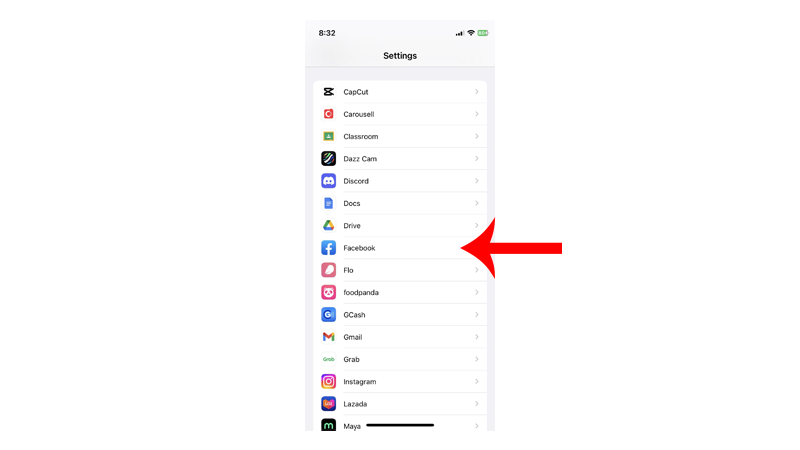
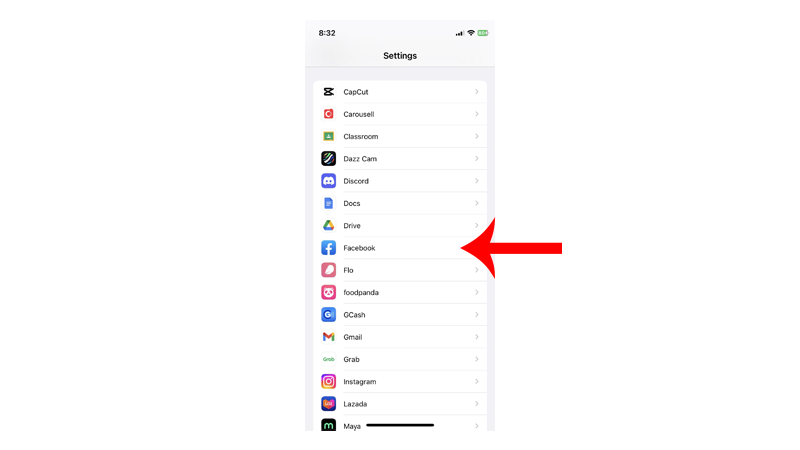
- После этого нажмите на вкладку «Уведомления».
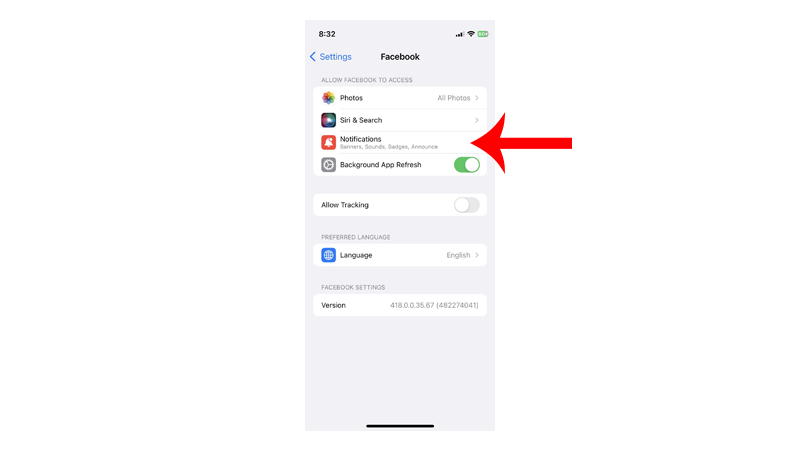
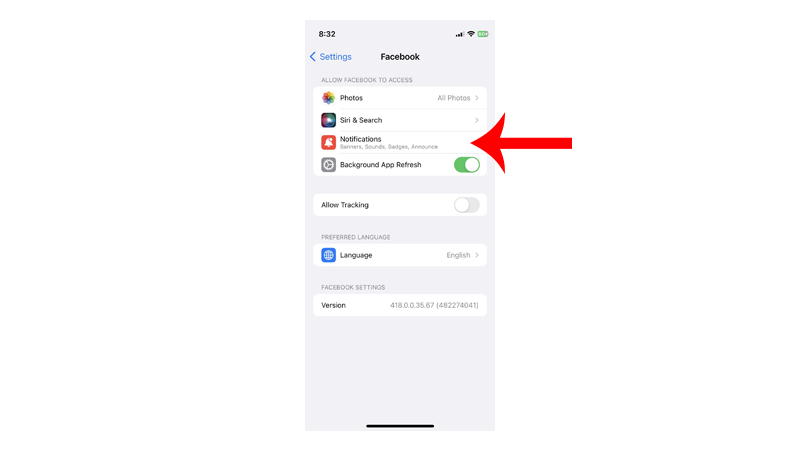
- Убедитесь, что опция «Разрешить уведомления» включена.
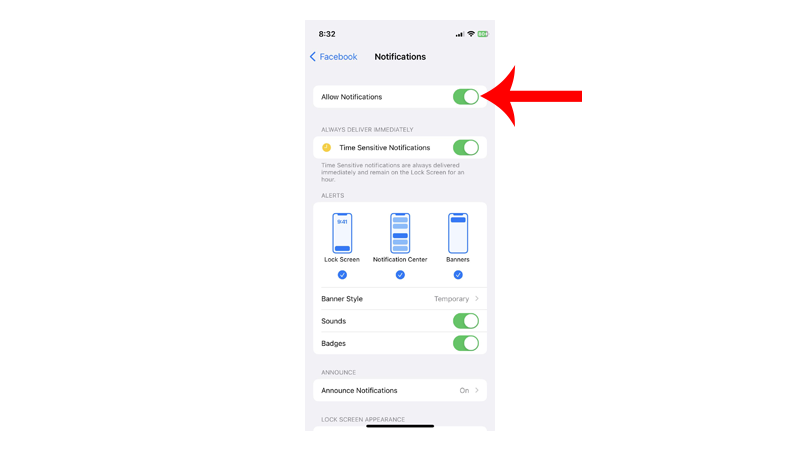
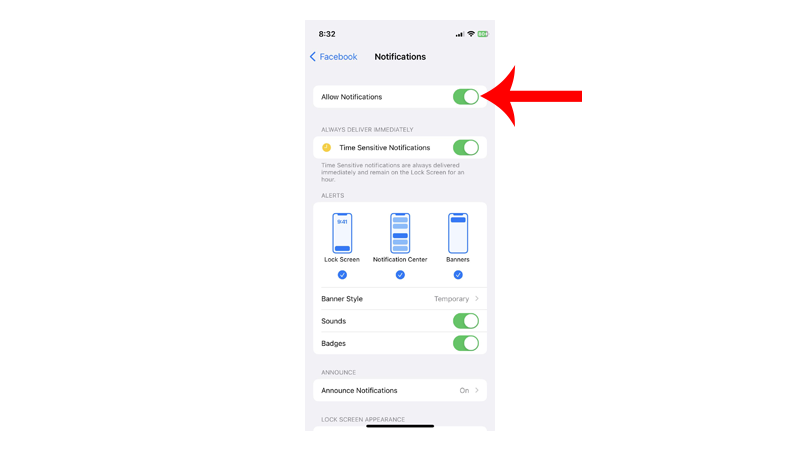
- Повторите этот процесс для других приложений.
После этого проверьте, будете ли вы теперь получать оповещения и уведомления на свой iPhone.
Если ни одно из приведенных выше решений не сработало, вы можете посетить Страница поддержки Apple и посмотрите, сможете ли вы найти другие решения.
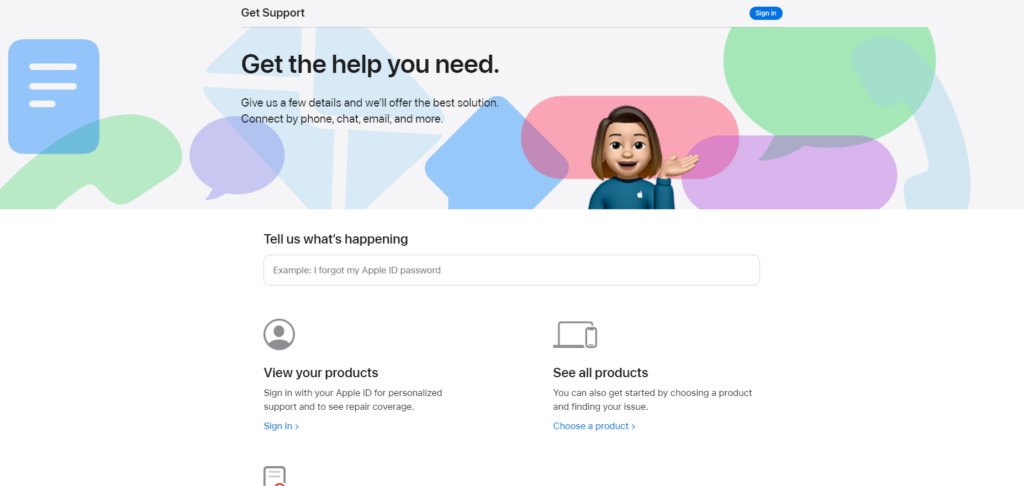
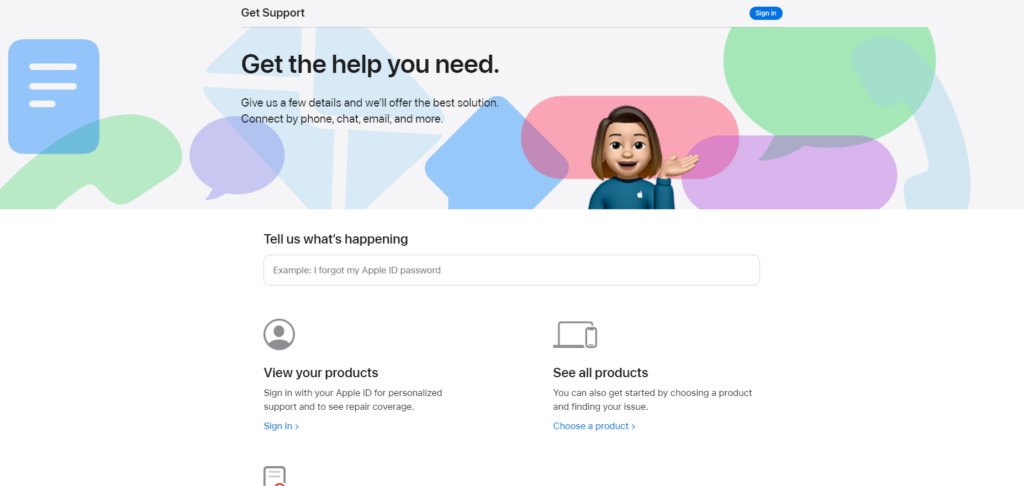
Найдите проблему, с которой вы столкнулись, и на сайте должны быть представлены возможные решения и соответствующие статьи о режиме «Не беспокоить».
Если вам нужны немедленные решения, обратитесь к их команде через чат или по телефону.
Это подводит итог нашему руководству о том, как починить ваш iPhone, если он завис в режиме «Не беспокоить». Если у вас есть вопросы или другие проблемы, оставьте комментарий ниже, и мы сделаем все возможное, чтобы ответить.





